イラスト・マンガ学科あります【アミューズメントメディア】
スポンサーリンク

デジタルイラストでの楽しい事の一つは描いた後のイラストを好きに加工が出来るという事だと思います。
出来上がったイラストに乗算レイヤーを乗せて暗めにする。フィルターをかけてぼかしを入れる等アナログでは難しい作業がデジタルだと容易に出来ます。
イラスト効果で、雪の上や夜の月明かり等でぼんやりと明るく見えるモノを見た事はありませんか?
今回はそんなイラスト加工の一つ「グロー効果」について見て行きたいと思います。手順が簡単な上に色々と使える加工なので是非覚えて行くと良いと思います!!
それではお付き合いよろしくお願い致します
グロー効果って?
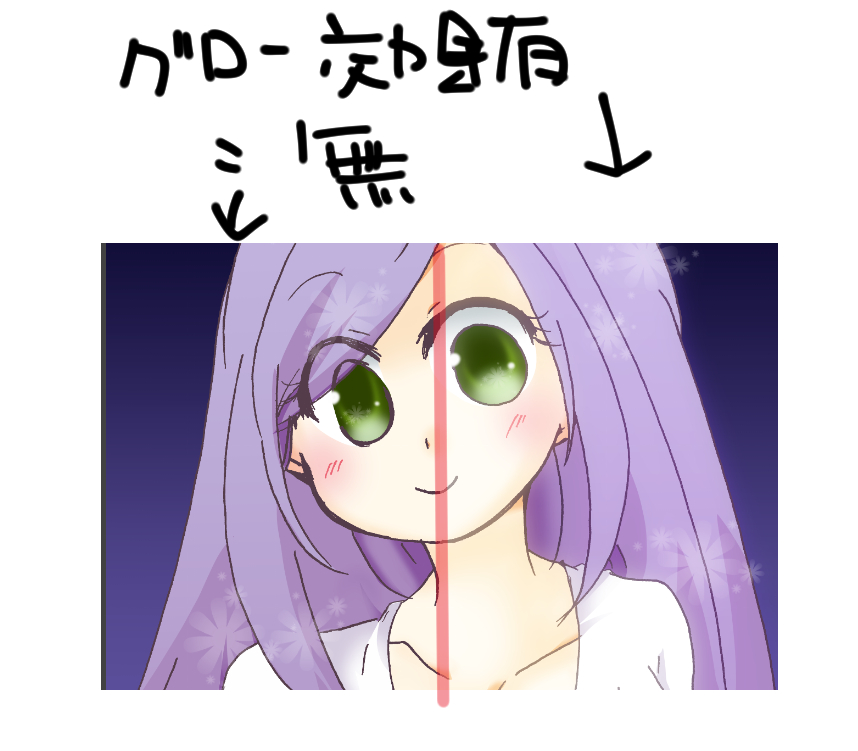
グロー効果はイラストを明るくする加工の一つです。テレビでも演出で画面がソフトになっているような時がありますよね?そういう加工の一つだと思います。
上記のイラストでグロー効果有と無で分けています。右の有りは左のなしよりもぼんやりと明るくなっていますね?
そして白いカ所は一層輝いているのが良く解ります。どちらかと言うと明るめの彩度が高めのイラストに有効な効果となりますので覚えていて下さい。
やってみよう

では、比較でも使用したこちらのイラストを使用してグロー効果を行ってみようと思います。

デジタルイラストにはいくつものレイヤーを使用しています。このイラストも同じくレイヤーを使用しています。

今回はイラスト塗りの過程で行う効果では無く、完成後のイラストに行う効果ですのでレイヤーは全て結合してしまいます。
表示レイヤーを結合→結合をしてしまいましょう。一番下に置かれる用紙レイヤーを表示したまま結合を選択すると用紙レイヤーまで結合になるので人物イラストのみの場合や透過を行いたい場合はあらかじめ用紙レイヤーのチェックを外し非表示にして置いて下さい。

イラスト・マンガ学科あります【アミューズメントメディア】
スポンサーリンク
レイヤー結合を行った後は結合したレイヤーを「レイヤーを複製」でもう作り上に置きます。↑でフォルダーがありますがコレはレイヤー結合の前に作った呼びレイヤーなので(手直ししたい場合の保険)無くても大丈夫です。
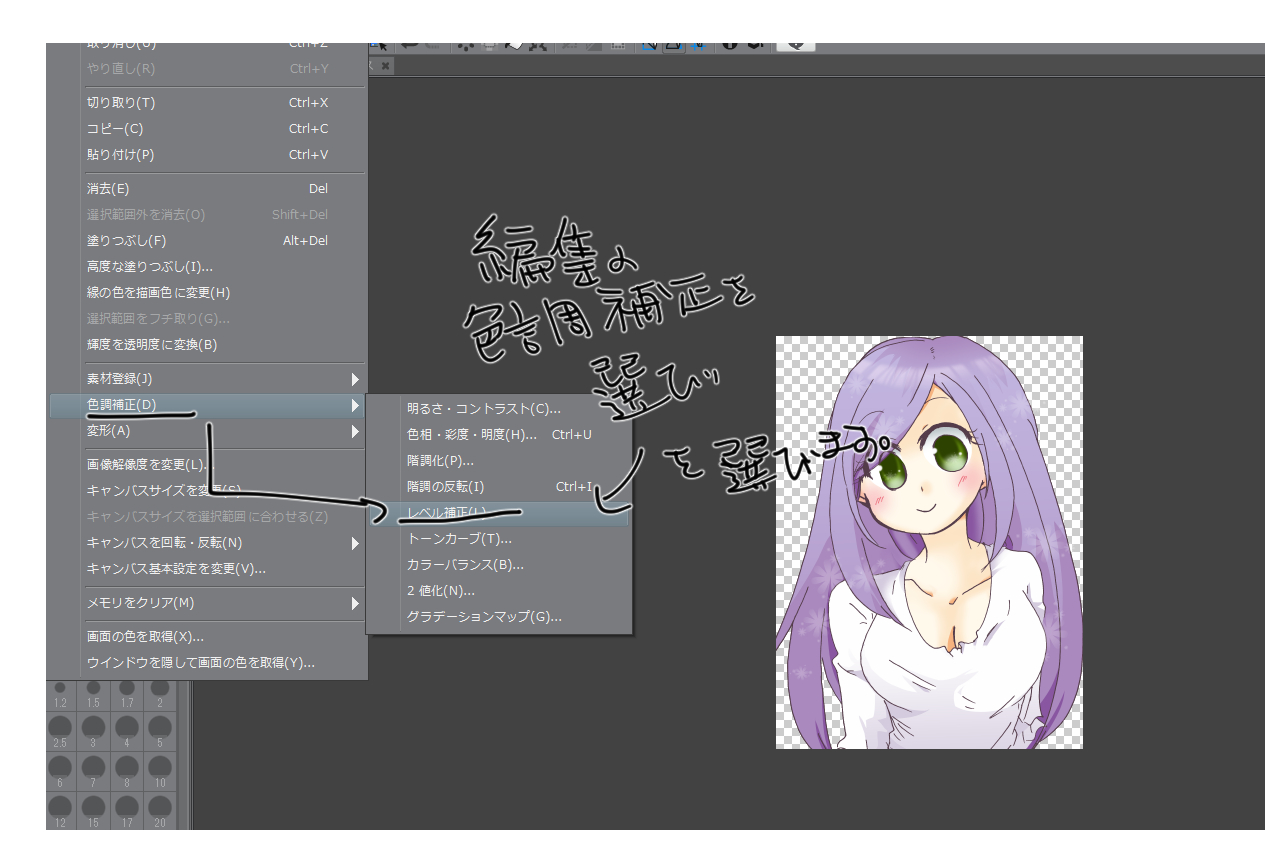
次に、複製したレイヤーを編集の色調補正を選び更にレベル補正を選んで色の調整を行います。

どれくらいの調整かといいますと薄い所と濃い所が特に目立つようにバーを弄ります。
 調整が終わりましたら、次はフィルターのぼかし→ガウスぼかしを選択し複製したイラストをぼかします。
調整が終わりましたら、次はフィルターのぼかし→ガウスぼかしを選択し複製したイラストをぼかします。

コレくらい、元が解らない位にぼかして下さい。
 次にぼかしたレイヤーの合成モードを「スクリーン」に変更すると…
次にぼかしたレイヤーの合成モードを「スクリーン」に変更すると…

このようにぼんやりした光がイラストに当たる「グロー効果」が出来ました。

イラストが薄い、明る過ぎる印象になってしまった場合はイラストとスクリーンに変更したレイヤーの間にもう1枚複製イラストを作りそちらを「乗算」へ変更して色を多少暗くするとイラストが落ち着くので試してみて下さい。
手順としては、イラストを完成させる→レイヤーを複製させ、そのレイヤーの色を濃くしぼかす→そして合成モードをスクリーンへ変更…以上で簡単にグロー効果が出来ます。
簡単ですがイラストの印象が変るので完成後に弄ってみると良いと思います。レイヤー結合を行うと後の手直しが出来なくなるので保険としてレイヤーを別に複製して置く、もしくは保存を別の行う等をしていると安心です。
アナログにも使えます

グロー効果は先程も言いましたがイラストの作成過程で行う効果では無く完成後のイラストに行う加工ですのでこういったアナログイラストでも同じくグロー効果を行う事が出来ます。

元のイラストが薄いので間に乗算を挟んでいます。ちょっと強い場合はスクリーンを行ったレイヤーの不透明度を下げて調整すると良いです。
色々な場面等で使える効果ですので覚えて置くと良いと思います。
まとめ
グロー効果は他にもイラストと背景を馴染ませる為に行う場合やアニメで早朝の朝焼けのシーン等でも使用される効果のようです。
特に難しく無いけれど多く活躍してくれるのは嬉しいですね。イラスト完成後も沢山加工や効果を入れて楽しく絵を描いて下さい。
ここまでお付き合い頂きありがとうございました!!
↓↓↓↓↓↓↓↓
イラスト・マンガ学科あります【アミューズメントメディア】
↓あなたの特技を活かしませんか?
お仕事の種類は246種類!在宅ワークならクラウドワークス
★ヒューマンアカデミー★
※イラスト・キャラクターデザイン講座あります☝︎
ココナラ でイラストを依頼する
↓↓↓↓↓↓↓↓
イラスト・マンガ学科あります【アミューズメントメディア】
スポンサーリンク









